갤럭시 휴대폰을 이용하고 있다면은 화면 밝기에 대해서 이용 당사자에게 적당하게끔 그 밝기 조절을 간편하게 해줄 수 있습니다. 갤럭시 설정 앱에서도 화면 밝기 설정을 해줄 수 있지만 좀 빠르게 조절하려면은 화면 상단바 빠른 설정창을 내려서 진행해줄 수 있습니다.
화면 위쪽을 손가락으로 누른 상태에서 아래로 밀어주시면 상단바가 표시되며 다시 한번 더 아래로 밀어서 내려주시면 전체 화면으로 표시가 됩니다. 만약에 화면 밝기 조절하는 바가 표시되어 있지 않다면은 해당 화면 우측 상단에 세로 모양 점 3개 아이콘( ⋮ )을 터치해서 메뉴가 표시되면 “빠른 설정창 구성”을 선택하고 밝기 제어 부분을 눌러주고 빠른 설정창 펼쳤을 때 표시와 항상 표시 중 항상 표시를 체크해 줍니다.
그리고 주변 환경에 따라서 밝기가 달라질 수 있는데요. 환경에 따라서 자동으로 밝기 조절이 되도록 최적화 기능을 켜주시면 됩니다. 그럼 주변이 밝은 대낮인 경우에는 점점 갤럭시 화면이 자동으로 더 밝아지게 되고 주변이 어두운 장소에서는 갤럭시 화면도 점점 밝기가 자동으로 줄어들게 됩니다. 매번 주변 상황에 따라서 화면 발기 조절을 해주는 게 번거로울 때 활용해 보시면 될 겁니다.
갤럭시 설정 앱에서 밝기 조절 방법
설정 앱을 실행하고 “디스플레이” 메뉴에 들어갑니다. 디스플레이 화면에서 밝기 및 밝기 최적화 설정을 해줄 수 있습니다. 조절바에 표시되어 있는 동그란 부분을 눌러서 오른쪽으로 갈수록 밝기가 최대치에 도달하게 됩니다.
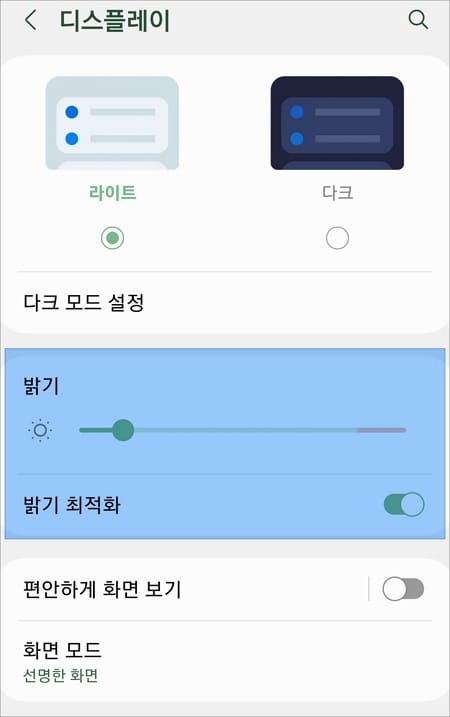
상단 알림바에서 설정 방법
화면 상단부분을 누른 상태로 아래로 밀어주시면 밝기 조절바가 표시되어 있는데 해당 부분을 좌우로 밀어서 조절해 주시면 됩니다. 그리고 우측 부분에 있는 점 3개 모양을 눌러봅니다.
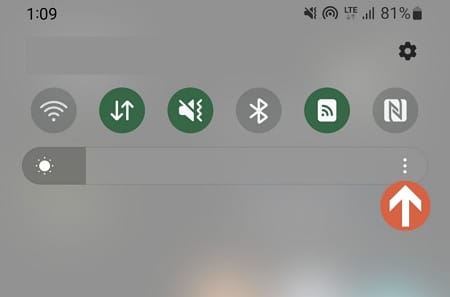
그럼 최적화 버튼 켜기/끄기를 해줄 수 있고 상세 설정을 해줄 수 있습니다.
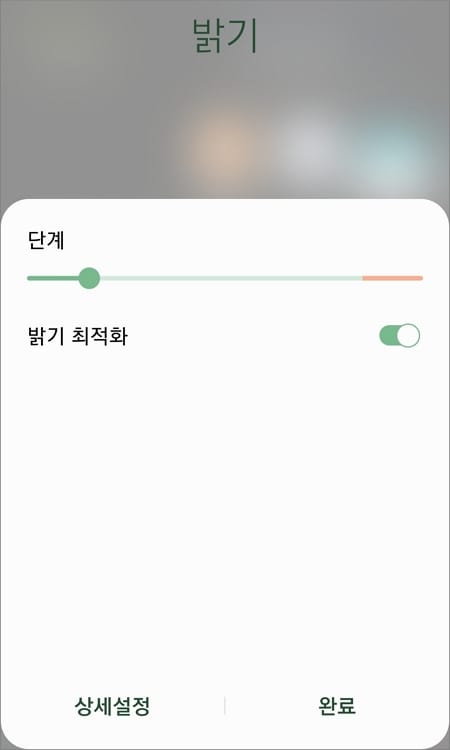
이외로 해당 화면에서는 다크 모드/라이크 모드 선택이 가능하며 글자 크기/스타일, 화면 작게/크게, 전체 화면 비율로 사용할 앱, 편안하게 화면 보기(블루라이트 줄이고 포근한 색감으로 눈을 편안하게 해줌), 화면 자동 꺼짐 시간 설정, 충전 정보 표시 등 화면과 관련해서 유용한 설정들을 해줄 수 있을 겁니다.